如何快速把word文档中图片一键批量全部另存导出 快速把word文档中图片一键批量全部另存导出的方法
时间:2017-07-04 来源:互联网 浏览量:
今天给大家带来如何快速把word文档中图片一键批量全部另存导出,快速把word文档中图片一键批量全部另存导出的方法,让您轻松解决问题。
我们经常会遇到这样的情况,有些Word文档中有我们需要的图片,我们要将它导出,但如果需要导出的图片量很大,那么右键另存为图片明显是不明智的选择,接下来共享一个简单的办法,一键导出你需要的所有图片。具体方法如下:
1打开想要保存图片的word文档,然后点击左上角的“文件”菜单。
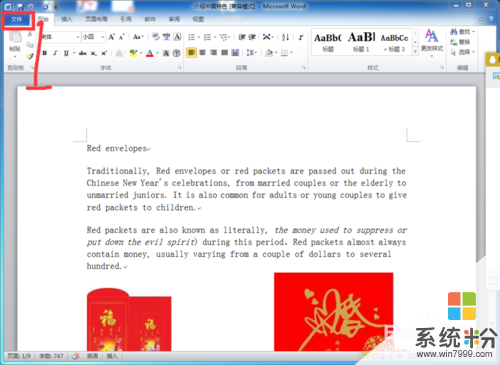 2
2点击“文件”菜单项之后在弹出的下拉菜单中选择“另存为”
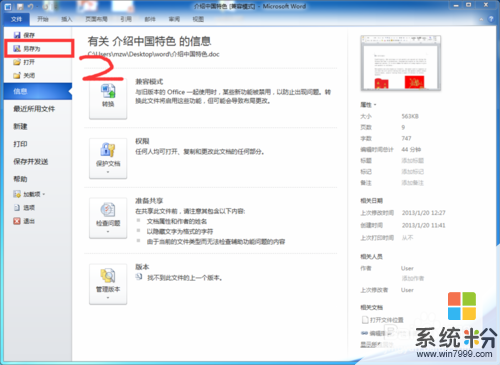 3
3在弹出的“另存为”窗口中新建一个文件夹并重命名为图片,然后双击进入,然后在下面的保存类型的下拉菜单中选择“网页”,注意,这一步非常重要。,然后点击“保存”。
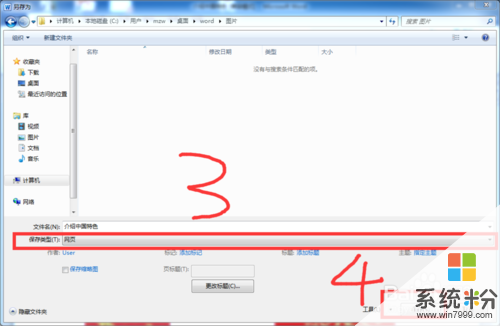 4
4在弹出的警示框中选择“继续”,如果不弹出这个框,则不用管这一步。
 5
5保存完成之后我们进入保存时新建的文件夹,会看到一个名称为XXX.files的文件夹(其中XXX为我们要保存的Word文档名),双击进入这个文件夹。
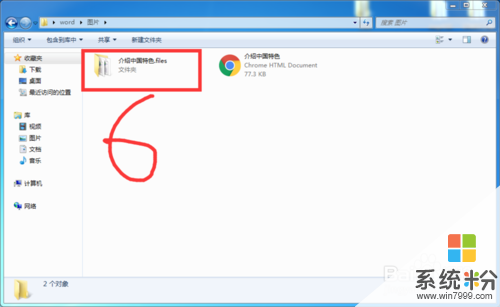 6
6然后就可以看到自己想要的图片统统都在这儿了
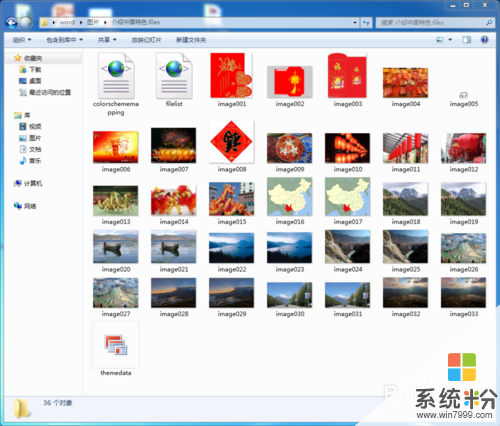
以上就是如何快速把word文档中图片一键批量全部另存导出,快速把word文档中图片一键批量全部另存导出的方法教程,希望本文中能帮您解决问题。
我要分享:
相关教程
- ·文档所有图片如何设置统一大小 word文档图片批量缩放为统一大小步骤
- ·怎么把word页面放到另一个word Word中如何复制一页到另一个文档中
- ·如何把word文档批量转换成其它格式 把word文档批量转换成其它格式的方法
- ·如何一键删除文件夹中的图片 如何批量删除电脑中的图片文件
- ·怎么把word文档里的图片保存到桌面 word文档图片保存到桌面的操作步骤
- ·怎样快速将word文档中的所有图片,或得到原图? 快速将word文档中的所有图片得到原图的方法有哪些?
- ·戴尔笔记本怎么设置启动项 Dell电脑如何在Bios中设置启动项
- ·xls日期格式修改 Excel表格中日期格式修改教程
- ·苹果13电源键怎么设置关机 苹果13电源键关机步骤
- ·word表格内自动换行 Word文档表格单元格自动换行设置方法
电脑软件热门教程
- 1 解决发动车时抖动、发动机亮黄灯有哪些步骤 怎么解决发动车时抖动、发动机亮黄灯
- 2 微信删除聊天记录方法 微信怎么删除聊天记录(史上最全)
- 3 文件在c盘怎么移到d盘 C盘文件夹移动到D盘的步骤
- 4如何截取取超过屏幕尺寸的长图? 截取取超过屏幕尺寸的长图的方法有哪些?
- 5360浏览器今日特卖如何删除 360浏览今日特卖删除教程 360浏览器今日特卖删除 的步骤
- 6短信验证码APP的原理是什么 正规的短信验证码平台是哪个
- 7怎样操作飞跃手机空号筛选软件平台 操作飞跃手机空号筛选软件平台的方法
- 8台式电脑屏幕锁屏怎么设置 怎么在台式电脑上设置定时一键锁屏
- 9word文档自动拼写检查功能怎么取消
- 10电脑的文件怎么传到手机上 如何将电脑上的文件发送到手机
